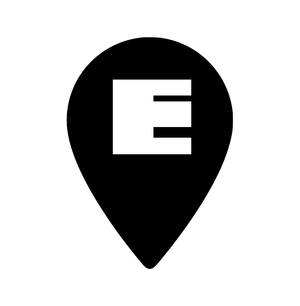Некоторые владельцы техники Apple используют для прослушивания музыки не только сервис Apple Music, а также более стандартные инструменты. Например, приложение «Музыка» для Mac. Если возникнет необходимость выгрузить или загрузить любимый плейлист, можно воспользоваться нашей инструкцией.
Экспорт плейлистов в приложении «Музыка»
Чтобы сохранить копию отдельного плейлиста необходимо проделать следующее:
- Открыть приложение «Музыка» и выбрать плейлист в боковом меню слева.
- Перейти по пути «Файл» → «Медиатека» → «Экспортировать плейлист»».
- Выбрать место сохранения файла и при необходимости изменить формат (Apple рекомендует пользоваться XML).

Чтобы сохранить копии всех плейлистов необходимо:
- Открыть приложение «Музыка».
- Перейти по пути «Файл» → «Медиатека» → «Экспортировать медиатеку».
- Выбрать место сохранения файла и при необходимости изменить формат (Apple рекомендует пользоваться XML).
Импорт плейлистов в приложении «Музыка»
Для импорта списка любимых песен выполните следующие шаги:
- Откройте программу и перейдите по пути «Файл» → «Медиатека» → «Импортировать плейлист».
- Выберите созданный в процессе экспорта файл.

- Загруженный плейлист должен появится в соответствующей секции бокового меню.
- Если хотите переименовать список песен, выберите строку с названием и введите новое имя.

Обратите внимание, импортированный плейлист будет содержать только те песни, которые уже были в вашей медиатеке. Недоступные объекты из него удаляются.
Перенос информации о песнях в другие приложения
Для экспорта всей информации о песнях в текстовый файл сделайте следующее:
- Выберите плейлист в боковом меню слева.
- Перейдите по пути «Файл» → «Медиатека» → «Экспортировать плейлист».
- Убедитесь, что во всплывающем меню «Сохранить как» выбран вариант «Текстовые файлы».
При этом экспортируется вся информация из окна «Свойства» каждой песни, а не просто поля, отображаемые в данный момент в медиатеке или плейлисте.
Чтобы скопировать информацию из отображаемых колонок об одной или нескольких песнях необходимо проделать следующее:
- Нажать «Песни» в боковом меню слева и выбрать мелодии.
- Перейдите по пути «Правка» → «Скопировать».
- В другом приложении, например, в электронном письме или текстовом документе, выбрать «Правка» → «Вставить».
Подведём итоги
Взаимодействие с плейлистами — лучшее решение для передачи списка любимых мелодий. А если пользователь использует несколько сервисов, например Apple Music, Spotify или другие, ему будет удобно переносить песни между ними, чтобы избранные мелодии были всегда под рукой.